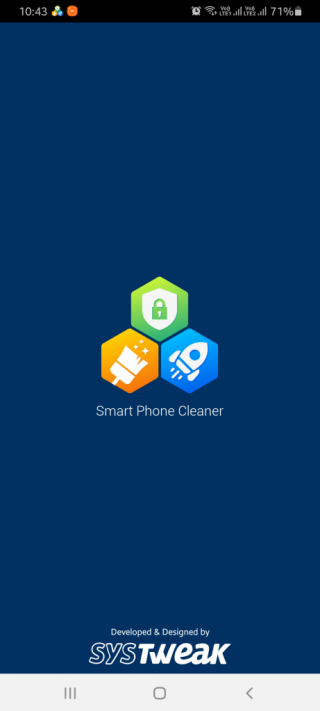A diferencia de lo que la mayoría de la gente piensa, no necesitas un teléfono inteligente potente y costoso para disfrutar de juegos con gráficos HD. Suena demasiado bueno para ser verdad? ¡Bien, lo decimos en serio!
Hay varios ajustes y trucos inteligentes que le permiten disfrutar de juegos y contenido rico en gráficos, incluso en dispositivos que aparentemente no tienen configuraciones lo suficientemente potentes para jugar.
Si no puede aprovechar al máximo los juegos en su dispositivo Android, hemos enumerado algunas soluciones para mejorar su experiencia de juego.
1. Aumento del rendimiento de Android:
1. Optimización: su dispositivo debe estar optimizado y borrado de basura y cachés. Hacer eso manualmente puede volverse tedioso, por lo que simplemente puede descargar Smart Phone Cleaner que limpia y optimiza su Android y aumenta su eficiencia. Su función Game Speed Up incorporada ayuda a mejorar su experiencia de juego.


Lea también: 10 mejores aplicaciones de entrega de alimentos para iPhone y Android en 2017
2. Eliminación de aplicaciones en segundo plano : a veces, incluso si sale de una aplicación, se ejecuta en segundo plano y consume muchos recursos, lo que a su vez ralentiza su juego. Necesita 'matar' las aplicaciones en segundo plano para detener el consumo innecesario de RAM.
3. Eliminar aplicaciones innecesarias: elimine aplicaciones que ya no sean útiles o que no estén en uso. Puede eliminarlos manualmente de la configuración o usar el Administrador de aplicaciones en Smart Phone Cleaner. Si no está dispuesto a perder ninguna aplicación, puede archivarla con Smart Phone Cleaner y restaurarla más tarde.
4. Escanee en busca de malware : mientras se prepara para realizar un cambio, asegúrese de que el dispositivo esté libre de amenazas. Escanee su Android con Systweak Anti-Malware para asegurarse de que esté libre de dichos programas.
2. Ajustar la competencia en juegos de Android con aplicaciones esenciales:
Para mejorar las capacidades de su Android, su dispositivo debe estar rooteado. Las siguientes aplicaciones funcionarían en un Android rooteado, ya que estas aplicaciones funcionan en un entorno sin restricciones.
- GL Tools: GL Tools es una API multiplataforma libre de regalías para gráficos 2D y 3D con todas las funciones en el sistema integrado, también conocido como controlador OpenGLES personalizado. Es compatible con cualquier procesador GPU + ARM o x86 compatible con OpenGLES 2.0 conocido. GL Tools puede cambiar la resolución y el bit de renderizado en cualquier aplicación. Además, cambia el nombre de la GPU para mejorar los gráficos incluso en una GPU de gama baja. Permite MSAA o CSAA en cualquier aplicación para mejorar la calidad de los gráficos. GL Tools es la mejor aplicación que viene gratis y puede mejorar su experiencia de juego en gran medida.
Lea también: 15 mejores aplicaciones de realidad virtual para Android
2. Seeder: Seeder ayuda al kernel a "completar" el grupo de entropía, volviéndolo a sembrar con datos del dispositivo aleatorio sin bloqueo (alto rendimiento). Opcionalmente, ayuda a aliviar la contención de E / S de MMC al extender la cola de E / S, lo que permite que el programador de E / S tome mejores decisiones y combine más escrituras. La sembradora no aumenta el rendimiento en bruto, pero elimina algunos retrasos.

En general, la configuración del dispositivo sí importa cuando se trata de juegos móviles. Pero las herramientas inteligentes y la optimización básica pueden ayudarlo a ejecutar juegos gráficos de alta gama en su dispositivo Android. Asegúrese de rootear su Android con cuidado antes de aplicar cualquier cambio al dispositivo. Sin embargo, si la configuración de hardware del dispositivo no es estándar, probablemente desee considerar la posibilidad de obtener una mejor.
Siguiente lectura: Cómo evitar que su teléfono se sobrecaliente